用于在基于 Linux 的系统上查看 CPU 温度和频率的小脚本
在这篇帖子中,我将展示在基于 Linux 的系统上,如何仅依赖主流 GNU/Linux 发行版预装的软件包查看 CPU 频率和温度信息。这种方法不需要借助任何额外的和硬件驱动和支持相关的软件包,只需要用一个只有几行的 Bash 脚本,利用 Linux 内核自身提供的机制和一些最基础的 Unix 命令就能读取 CPU 的硬件状态信息。
如果想直入正题,您可以点击此处直接跳到脚本的内容。如果您想了解我发现这种方法的探究历程,欢迎继续向下阅读。
如果您是一名有一定电脑使用知识的 Windows 用户,您肯定有过使用任务管理器监测系统状态的经历。任务管理器提供了 CPU 占用率和频率信息,方便我们了解系统负载。虽然任务管理器提供的监测功能绝不是最全面的,但作为一个系统自带、并且可以快速调出的工具,任务管理器有它独有的优势。
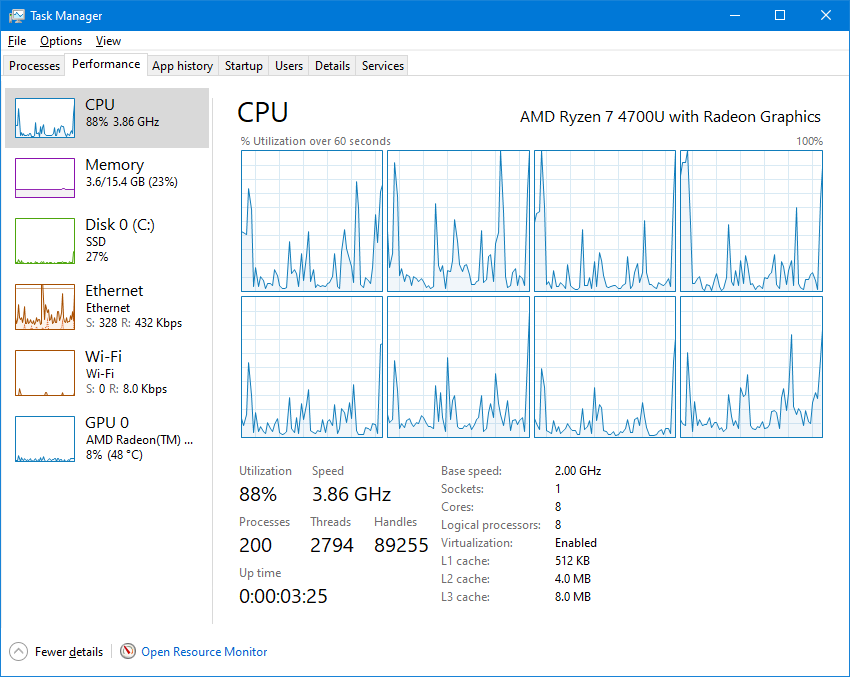
我一直想找一个 GNU/Linux 上和 Windows 的任务管理器的功能和性质类似的硬件监测工具,但始终没找到理想的选择。我平时使用的桌面环境是 GNOME,它自带的系统监视器(如下图所示)只能显示 CPU 每个线程的占用率,并不能显示它们的频率。htop 倒是个不错的工具,但有的发行版上没有预装,例如 Fedora,这时就需要额外安装软件包了。
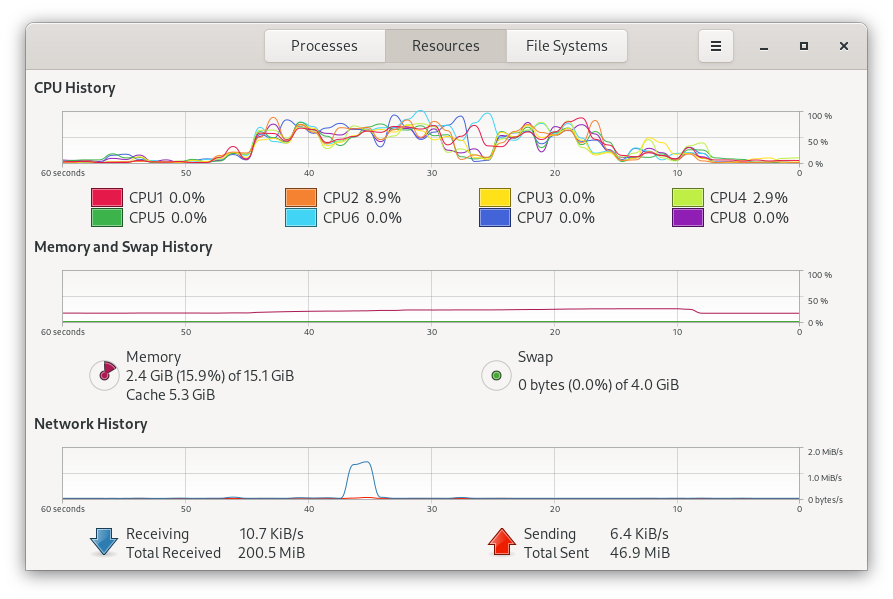
就在最近,我发现了在 x86_64 平台上读取 CPU 每个线程的频率的方法,只需要依赖 grep,一个非常基本的 Unix 程序,在各大 GNU/Linux 发行版上也应该是预装的命令。
$ grep 'cpu MHz' /proc/cpuinfo
除了看频率以外,有的时候我也想同时看一下 CPU 温度,尤其是要测试散热性能的时候。我在网上简单寻找后,发现也有一种不需要任何像 lm-sensors 这种和硬件传感器相关的软件包的方法:
$ cat /sys/class/thermal/thermal_zone0/temp
这行命令输出的值是当前 CPU 温度(以摄氏度为单位)乘以 1000。把后面的三个零去掉,就得到了我们熟悉的摄氏度温度数值。可以用下面的命令,在 Bash 里直接进行除法运算:
$ echo $(($(cat /sys/class/thermal/thermal_zone0/temp) / 1000))
同时说明一下,上面这两条命令都是假设 /sys/class/thermal/thermal_zone0 对应的是 CPU,而不是硬盘或者无线网卡等其它硬件。在我手头所有运行 Linux 并且允许我访问系统内部信息的设备上,这个对应的都是 CPU,应该只有极少数情况下会出现不同。
有了这些具体的命令,我们就可以把它们做成一个可以显示 CPU 状态信息的 Bash 脚本了:
#!/usr/bin/env bash
grep --color=never 'cpu MHz' /proc/cpuinfo
cpu_temp=$(($(cat /sys/class/thermal/thermal_zone0/temp) / 1000))
echo "cpu temperature : ${cpu_temp}"把这个脚本放到一个 PATH 环境变量中声明的路径下,就可以方便地随处调用它了。比如,在绝大多数 GNU/Linux 发行版中,~/.local/bin 都在 PATH 里。如果要看 PATH 中都声明了哪些路径,可以使用 printenv PATH 命令。除此之外,别忘了给脚本设上可执行权限(chmod +x)。
如果您想持续监测 CPU 频率和温度的话,您可以使用 watch 工具运行它。watch 默认每隔 2 秒运行一次您指定的命令,并显示命令运行后输出的内容。如果您想改变运行间隔,您可以使用 -n 选项指定间隔时长。例如,watch -n 1 就是每隔 1 秒运行一次命令。
兼容性
这个脚本应该和比较新的 AMD 还有英特尔的 x86_64 CPU 都兼容。我在 Ryzen 7 4700U 和酷睿 i5-7200U 上都测试了这个脚本,没有出现问题。
我甚至还在几台 aarch64 设备上测试了这个脚本。CPU 频率无法读取,但 CPU 温度仍然能正常显示。我测试的设备为运行 Fedora 33 的 Linux 5.10.9 内核的树莓派 4、和装了 Gentoo Android 的跑着第三方 ROM 的 3.10 内核的 Nexus 9 平板。